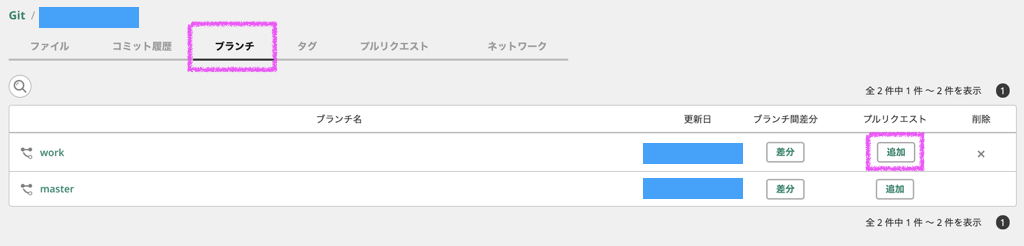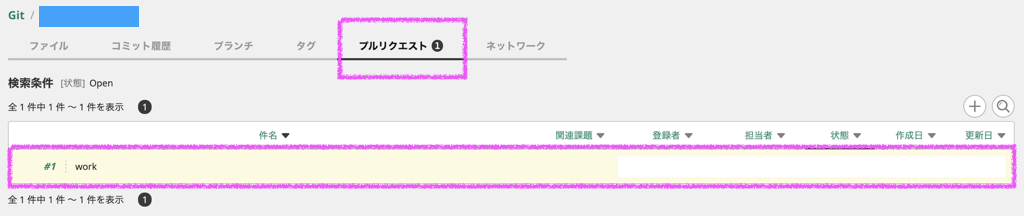はじめに
新しく会社に入社する人に向けた Git および Github の勉強会をすることになったので、重要なポイントを確認するために下記の本を読みました。
その時に話をしたいと思うことをいくつかまとめたいと思い投稿することにしました。
Github については本でもまとめられていたり、他の人がまとめられていたりするので、
"Pull Request の送る方法" の Backlog 版を書きました。参考にしていただけると嬉しいです。
Pull Request
概要
ソフトウェア自体のバグを見つけて修正したコードを管理者に教えてあげること。
Pull Request をソフトウェアの管理者が承認すると、そのソフトウェア自体に修正したコードが反映されます。
この仕組みを用いることでオープンソースとして開発が進められ、IT技術の進歩の早さはこの仕組みがあるからと言われています。
全体のフロー
Pull Request を送るまでの全体のフローを下にまとめました。
上から順に作業していくことで、Pull Request を送ることができます。
- リモートブランチから自分の開発環境へ Clone
- 自分の開発環境にてトピックブランチの作成 Branch
- 作成したトピックブランチにてコードの修正
- 修正した内容を Commit
- リモートブランチの作成 & Push
- Pull Request を送る
リモートブランチから自分の開発環境へ Clone
自分のリポジトリのリモートブランチから自分の開発環境へ Clone します。
$ git clone ${修正を加えたいコードのリポジトリリンク}
自分の開発環境にてトピックブランチの作成 Branch
自分の開発環境にてトピックブランチの作成(Branch)します。
- トピックブランチとは
- 1つのトピック(テーマ・機能)のコーディングをするためのブランチ(複数のテーマについては扱わない)
// ブランチを確認(-aオプションをつけることでリモートリポジトリのブランチも確認できる。)
$ git branch -a
// ${作成するブランチ名} を master ブランチを元としてコピーし、${作成するブランチ名}へ作業ブランチを移行する。
// master はローカルリポジトリのブランチ名
$ git checkout -b ${作成するブランチ名} master
// ブランチを確認(-aオプションをつけることでリモートリポジトリのブランチも確認できる。)
$ git branch -a
作成したトピックブランチにてコードの修正
作成したトピックブランチにてコードの修正します。
ここは修正内容によって異なるかと思うので、各自修正を加えてください。
修正した内容を Commit
修正した内容を Commit します。
// 変更内容を確認
$ git diff
$ git add .
$ git commit -m "Add Function"
リモートブランチの作成 & Push
リモートブランチを作成し、そのリモートブランチへ Push します。
$ git push origin ${作成するリモートブランチ名}
Pull Request を送る(Backlog版)
上記の準備が終わったらようやく Pull Request を送ることができます。
慣れたら大変な作業ではないので、覚えるまでは根気よくやってください。
リモートブランチの作成 & Push の時の ${作成するリモートブランチ名} をここでは work とします。
画像付きで説明します。
Backlog の Git の画面を開いて、ブランチタブを開くと、push したブランチが追加されていることが確認できます。
次に、表の__work__の行のプルリクエストの追加ボタンを押します。
プルリクエストタブに①のマークがつきますので、プルリクエストラブをクリックします。
すると、先ほど追加した__work__ブランチがプルリクエストとして追加されていることがわかります。
PullRequest を送る方法(Backlog版)としては以上になります。
まとめ
Backlog 版として記事をまとめましたが、Pull Requestを送る全体的なフローに変わりはありません。
Github と Backlog で UI に差があることから少し操作方法に差があるだけですが、この記事をみて誰かの役に立てば嬉しく思います。
会社紹介
株式会社 Mosaica
最先端テクノロジーで社会課題を解決し、持続可能な未来を創造する IT カンパニー。
AI ソリューション、クラウド統合、DX 推進、経営コンサルティングなど包括的なサービスでビジネス変革を支援しています。
詳しくは 公式サイト までお気軽にご相談ください。
公式サイト: https://mosaica.co.jp/